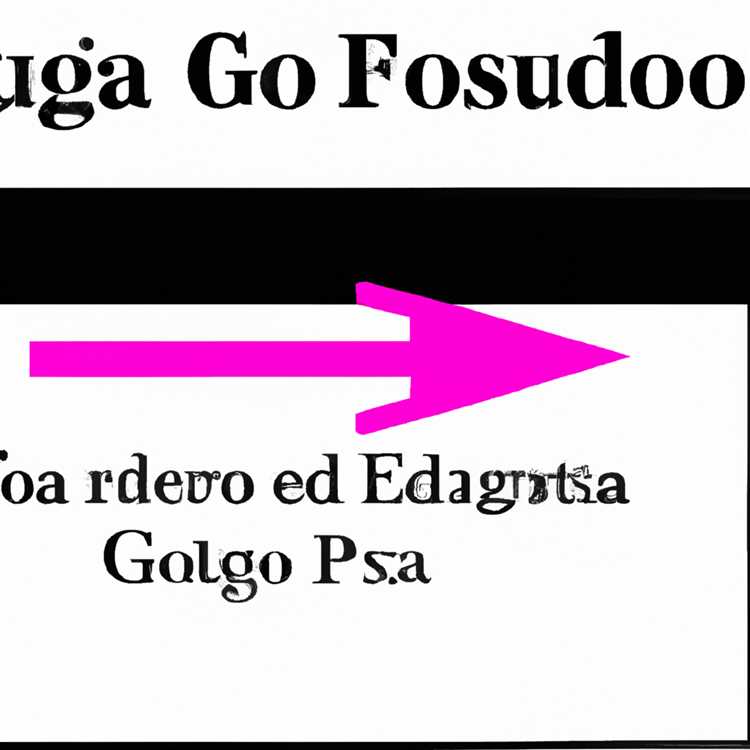Tra i provider di servizi di posta elettronica disponibili per gli utenti di Internet, Gmail è uno dei più popolari. Ma la popolarità di Gmail rende i suoi utenti anche bersagli allettanti per attacchi di phishing e truffe via email. Se utilizzi un account Gmail, è importante non solo impostare una password forte e sicura, ma anche cambiarla regolarmente per evitare di cadere vittima di hacker desiderosi di rubare le tue informazioni personali.
Come cambiare la password di Gmail
Con la frequenza e la gravità degli attacchi di phishing che aumentano ogni anno, un modo per proteggersi dai truffatori è impostare una password dell'account Gmail lunga almeno otto caratteri e contenente una combinazione di lettere maiuscole, numeri e caratteri speciali. Per modificare la password del tuo account Gmail, segui questi passaggi dopo aver effettuato l'accesso al tuo account:
- Fai clic sull'icona a forma di ingranaggio nell'angolo in alto a destra della finestra, quindi seleziona "Impostazioni".
- Seleziona la scheda "Account e importazione" e vai alla sezione "Modifica impostazioni account". Fai clic su "Cambia password".
- Apparirà una pagina di accesso di Google. Scegli l'account che desideri aggiornare facendo clic sulla freccia a discesa nell'angolo in alto a destra e selezionando l'account appropriato. Reinserisci la password attuale e fai clic su "Avanti".
- Inserisci la tua nuova password (assicurati che sia composta da almeno otto caratteri o più), quindi inseriscila nuovamente nel campo "Conferma nuova password" in basso. Fai clic su "Cambia password".
Come cambiare la password di Gmail su iPhone
Per cambiare la tua password di Gmail mentre sei in movimento, dovrai aprire un browser web sul tuo iPhone e inserire "myaccount.google.com" nella barra degli indirizzi. Una volta arrivato alla pagina web di Google, procedi come segue:
- Nella schermata Il mio account, tocca "Accesso e sicurezza".
- Tocca "Password".
- Digita la tua password Gmail nel campo di accesso che appare e tocca "Accedi".
- Inserisci la tua nuova password, quindi inseriscila nuovamente per confermare. Tocca "Cambia password" per completare la modifica.
Come cambiare la password di Gmail su Android
Sebbene Android e iOS siano sistemi operativi mobili diversi e abbiano impostazioni di produzione diverse, il processo per modificare la password di Gmail è lo stesso: la password che utilizzi per accedere al tuo account Gmail tramite computer desktop, laptop, smartphone o tablet. Se hai un dispositivo Android, apri un'app browser web sul tuo smartphone. Quindi, inserisci "myaccount.google.com" nella barra degli indirizzi e ripeti gli stessi passaggi descritti sopra per l'iPhone per modificare la password di Gmail.
Come sapere se il tuo account Gmail è stato violato
Poiché gli hacker intensificano i loro attacchi contro individui e aziende, è importante rimanere vigili e segnalare rapidamente attività dell'account sconosciute e sospette. Ad esempio, ecco alcuni segnali di avvertimento comuni che indicano che il tuo account Gmail potrebbe essere compromesso:
- I tuoi contatti Gmail segnalano di aver ricevuto da te spam o messaggi email insoliti.
- Riceverai una notifica relativa a una password Gmail e/o al cambio di nome utente che non hai avviato o un accesso da un dispositivo che non riconosci.
- Noti filtri dell'account Gmail, regole di inoltro ed etichette che non hai creato.
- La funzione "ultima attività dell'account" del tuo account Gmail mostra che è stato effettuato l'accesso al tuo account da una posizione o un dispositivo sconosciuto. (Fai clic su "Dettagli" in "Ultima attività dell'account" nella parte inferiore della finestra di Gmail per visualizzare il tipo di account, la data, l'ora, la posizione e l'indirizzo IP della tua ultima sessione.)
Se sospetti attività insolite sul tuo account Gmail, cambia immediatamente la password e segui le istruzioni sul sito di supporto di Google per proteggere il tuo account. Se utilizzi la stessa password per altri siti Web e app, cambia la password visitando il sito del provider tramite un URL attendibile preceduto da un simbolo di lucchetto e "https" nella barra degli indirizzi del browser web. Infine, attiva l'autenticazione a due fattori per aggiungere un ulteriore livello di sicurezza e impedire l'accesso non autorizzato ai tuoi account Google.